Az eszközvezérlők frissítése nagyon hatékony megoldás
- Az olvasók a 0x000000c2 hibára panaszkodtak, amely hirtelen kék halált okoz.
- A hibás hardverelemek a hiba elsődleges okai, és a feltárt javításoknak elegendőnek kell lenniük.
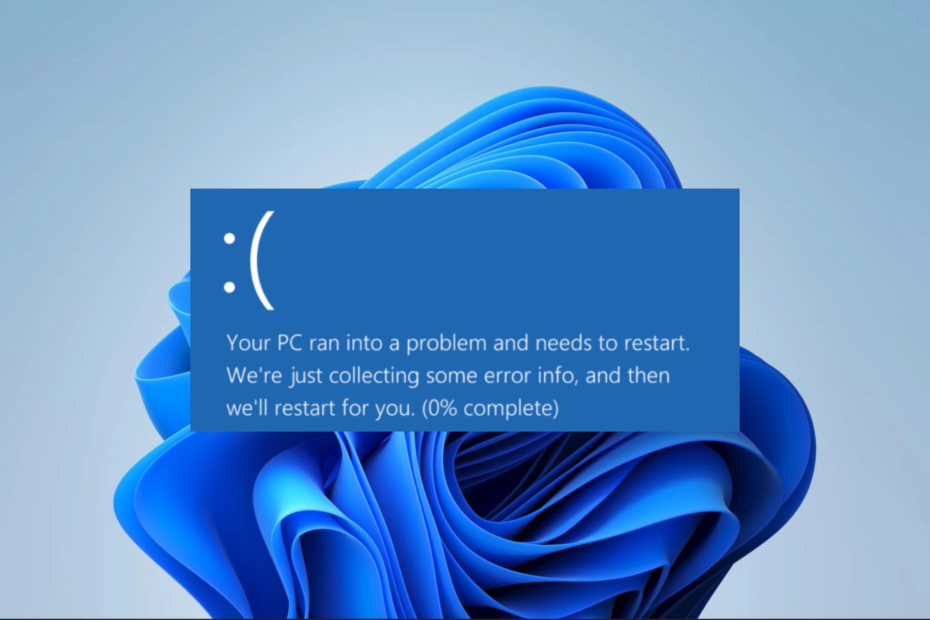
xTELEPÍTÉS A LETÖLTÉSI FÁJLRA KATTINTVA
- Töltse le és telepítse a Fortect programot a számítógépén.
- Indítsa el az eszközt és Indítsa el a beolvasást hogy megtalálja a problémákat okozó törött fájlokat.
- Kattintson a jobb gombbal Indítsa el a Javítást számítógépe biztonságát és teljesítményét érintő problémák megoldásához.
- A Fortect-et letöltötte 0 olvasói ebben a hónapban.
A a halál kék képernyője a Windows-felhasználók rémálma. Ezek a véletlenszerű összeomlások a legváratlanabb időpontokban következnek be, és gyakran alig hagynak nyomot. Nemrég az olvasók panaszkodtak a 0x000000c2 BSoD-re.
Ebben az útmutatóban elmerülünk benne, feltárva a legpraktikusabb javításokat és a hiba lehetséges okait.
Miért kapom a 0x000000c2 leállási hibát?
Az olvasóinktól kapott adatok alapján a következők bármelyike kiválthatja a BSoD-t:
- Vezetőkkel kapcsolatos problémák – A legtöbb felhasználó számára sérült ill elavult eszközillesztők ennek a középpontjában állnak.
- Vírus vagy rosszindulatú program fertőzés – Rosszindulatú program a számítógépen megrongálhatja a fájlokat, és általában akadályozhatja a létfontosságú folyamatokat, ami BSoD-hez vezethet.
- Sérült rendszerfájlok – A rendszerfájlok kulcsfontosságúak számos folyamat megfelelő futtatásához. Ha a fájlok sérültek, hibákat tapasztalhat, beleértve a BSoD-t is.
- Hibás hardverelemek - Néhány olvasónk is tapasztalta a BSOD-t, amikor olyan elemek, mint a RAM vagy a merevlemez hibásak.
Az lenne a legjobb, ha kipróbálná az alább javasolt megoldásokat.
Hogyan javíthatom ki a 0x000000C2 BSoD-t?
Mielőtt részletesebben belevágna a megoldásokba, fontolja meg a következőket:
- Problémás alkalmazások eltávolítása – Lehet, hogy ezek az Ön víruskeresői, vagy egyes felhasználók számára az AMD Quick Stream Technology alkalmazás. Távolítsa el ezeket az alkalmazásokat, és ellenőrizze, hogy a BSoD javítva van-e.
1. Javítsa ki a sérült rendszerfájlokat
- Nyomja meg és tartsa lenyomva a bekapcsológombot 10 másodpercig, és amint megjelenik a gyártó logója, nyomja meg még egyszer a bekapcsológombot a teljes leállás kényszerítéséhez. Előfordulhat, hogy ezt a folyamatot néhányszor meg kell ismételnie, mielőtt megjelenik a javítási képernyő.
- Választ Hibaelhárítás, akkor Haladó beállítások.
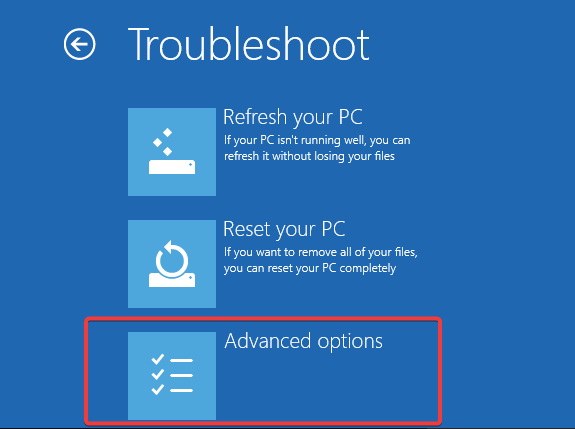
- Válassza ki Indítási javítás.

- Kattintson a Újrakezd gomb.
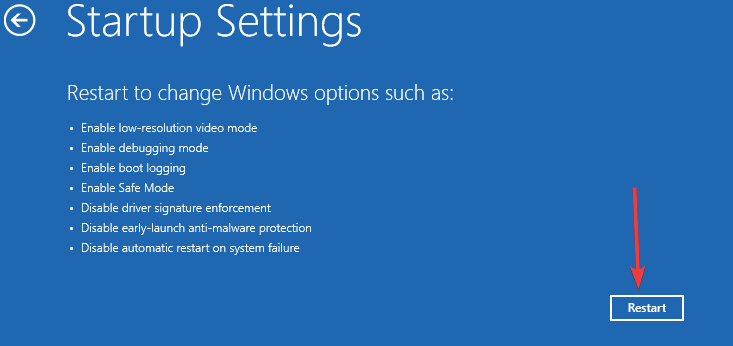
- nyomja meg F5 számára Biztonságos mód a hálózatépítéssel.
- nyomja meg ablakok + R, típus cmd, és nyomja meg Ctrl + Váltás + Belép.

- Ban,-ben Parancssor, írja be az alábbi szkriptet, és nyomja meg Belép.
sfc /scannow
- A szkript megkeresi a rossz rendszerfájlokat, és a javításhoz kövesse a kapott utasításokat.
- A végrehajtás végén indítsa újra a számítógépet, és ellenőrizze, hogy a 0x000000c2 BSoD javítva van-e.
2. Frissítse az eszközillesztőket
- A csökkentett módba lépéshez kövesse az 1. megoldásban leírt lépéseket.
- Kattintson jobb gombbal a Rajt menüt, és válassza ki Eszközkezelő.
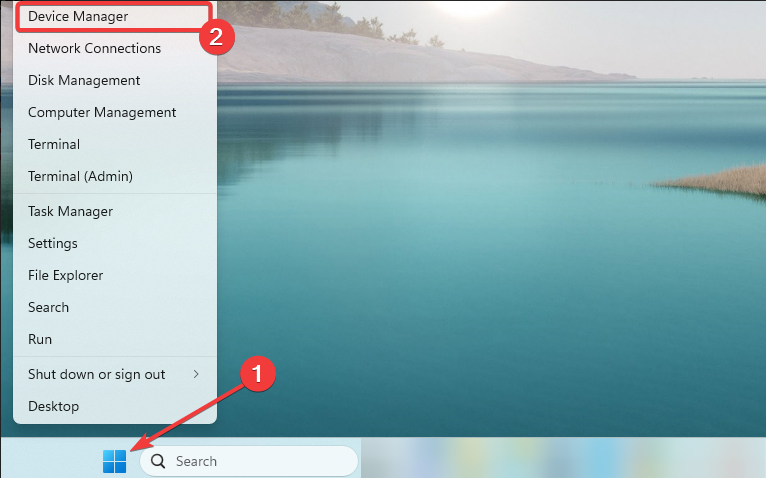
- Ha sárga jelvényt talál, az azt jelenti, hogy az illesztőprogramok elavultak. Ilyen esetekben kibonthatja a megfelelő kategóriát, jobb gombbal kattintson az illesztőprogramra, és válassza ki Illesztőprogram frissítése.
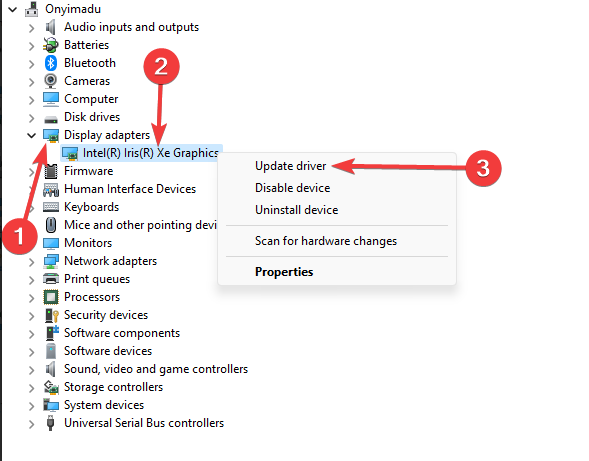
- Válassza ki Az illesztőprogramok automatikus keresése.
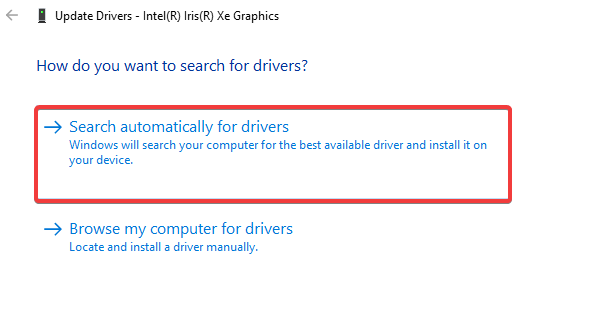
- Ismételje meg a folyamatot az összes frissítendő illesztőprogramnál.
Alternatív megoldásként az egyik hasznos javaslat olyan eszközök használata, mint a DriverFix, amelyek automatikusan frissítik vagy javítják az eszköz illesztőprogramjait. Ez segíthet az esetlegesen tapasztalt BSoD-problémák megoldásában.
⇒ Szerezze be a DriverFixet
3. Javítsa ki a hibás meghajtókat
- Indítsa el a csökkentett módot az 1. megoldásban leírt eljárással.
- nyomja meg ablakok + R, típus cmd, és nyomja meg Ctrl + Váltás + Belép.

- A szkript végrehajtásához írja be az alábbi parancsot a Parancssorba, és nyomja meg a gombot Belép. Cserélje ki c a Windows telepítésének megfelelő meghajtóbetűjellel.
chkdsk c: /f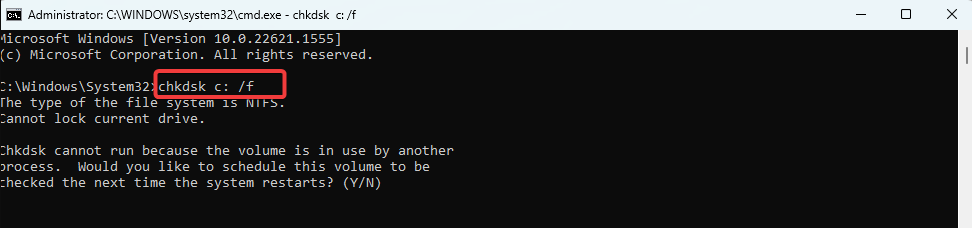
- Ha szükséges, nyomja meg Y hogy az ellenőrzés a következő rendszer újraindításkor lefusson, majd indítsa újra az eszközt.
- A szkript ellenőrzi és kijavítja az eszköz rossz meghajtó szektorait.
- Most ellenőrizheti, hogy megoldja-e a 0x000000c2 BSoD-t.
- Javítás: A Windows frissítés nem sikerült 0x4005(16389) hibával
- Az MSVCP140_1.dll nem található: 6 módszer a hiba elhárítására
4. Javítsa ki a rossz RAM-ot
- A csökkentett módba lépéshez kövesse az 1. megoldásban leírt lépéseket.
- nyomja meg ablakok + R, típus mdsched, és nyomja meg Ctrl + Váltás + Belép.
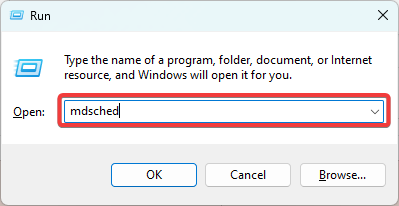
- Kattintson Indítsa újra most, és ellenőrizze a problémákat.
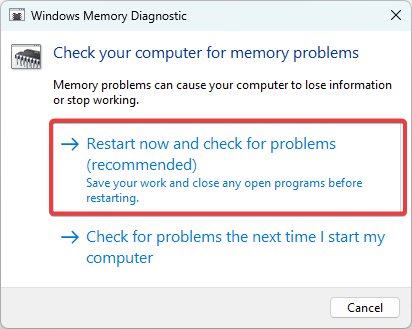
- A következő indításkor számítógépe automatikusan elindítja a Windows memóriadiagnosztikai eszközt. Kérjük, várjon türelmesen, amíg a folyamat befejeződik.
És tessék. A fenti javítások bármelyikének működnie kell. Ezért azt javasoljuk, hogy kezdje azzal, ami a legmegfelelőbbnek tűnik, mivel ezt a listát nem készítettük el semmilyen sorrendben.
Érdemes elolvasni ezt az átfogó útmutatót indítás csökkentett módban a Windows 11 rendszerben.
Végül a megjegyzések részben tudassa velünk, mi vált be Önnek.
Továbbra is problémákat tapasztal?
SZPONSORÁLT
Ha a fenti javaslatok nem oldották meg a problémát, akkor számítógépén súlyosabb Windows-problémák léphetnek fel. Javasoljuk, hogy válasszon egy olyan all-in-one megoldást, mint pl Fortect a problémák hatékony megoldásához. A telepítés után egyszerűen kattintson a Megtekintés és javítás gombot, majd nyomja meg Indítsa el a Javítást.


